Cómo arreglar el servicio de actualización de Windows no se ejecuta
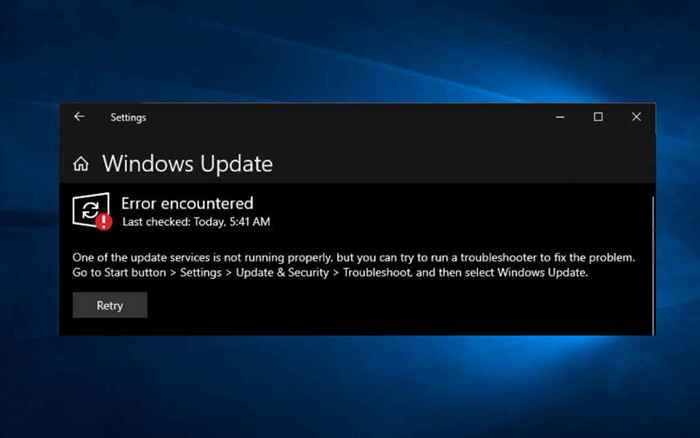
- 1518
- 84
- Sra. María Teresa Rentería
Windows Update es el servicio que mantiene al día con Windows 10 y otros productos de Microsoft en su computadora. Desafortunadamente, tiene un historial de problemas, y los errores de actualización son un hecho común. Pero en raras ocasiones, varias razones como configuraciones incorrectamente configuradas o conflictivas pueden evitar que se ejecute en su computadora por completo.
Si sigue recibiendo un error alegando que el servicio de actualización de Windows (o un servicio relacionado) no se está ejecutando en su computadora, la lista de soluciones que siguen debería ayudarlo a funcionar normalmente nuevamente.
Tabla de contenido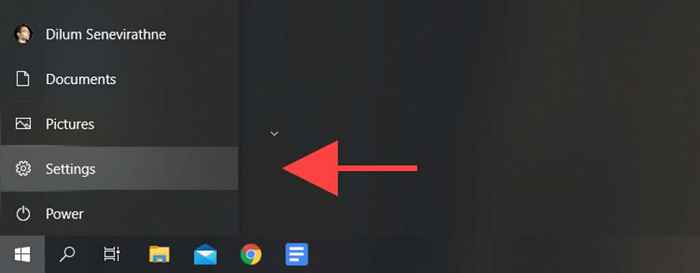
2. Seleccionar Actualización y seguridad.
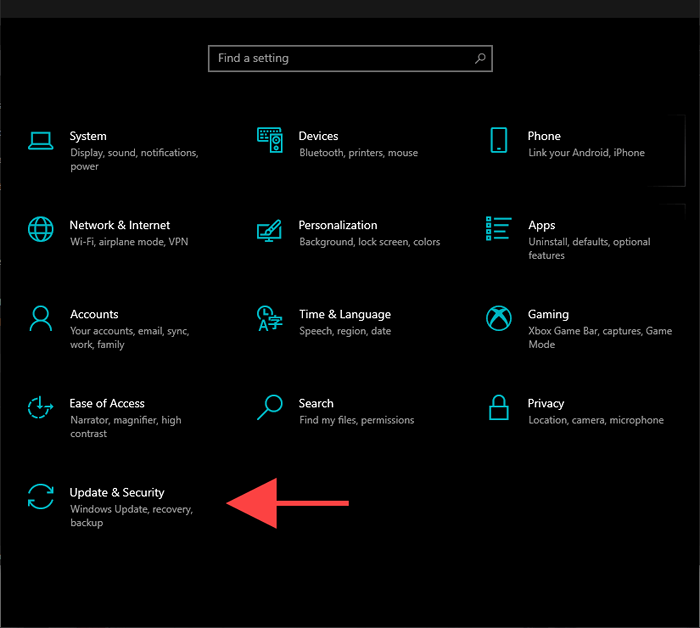
3. Seleccionar Resolución de problemas en la barra lateral.
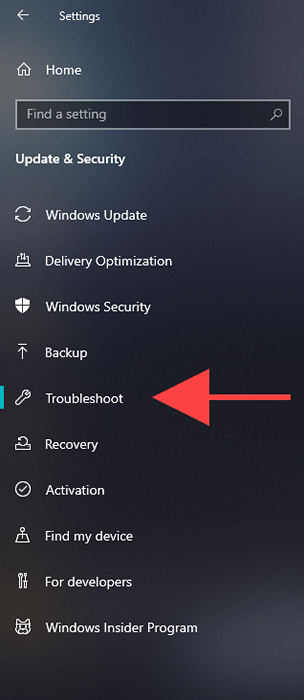
4. Seleccione la opción etiquetada Solucionadores adicionales.
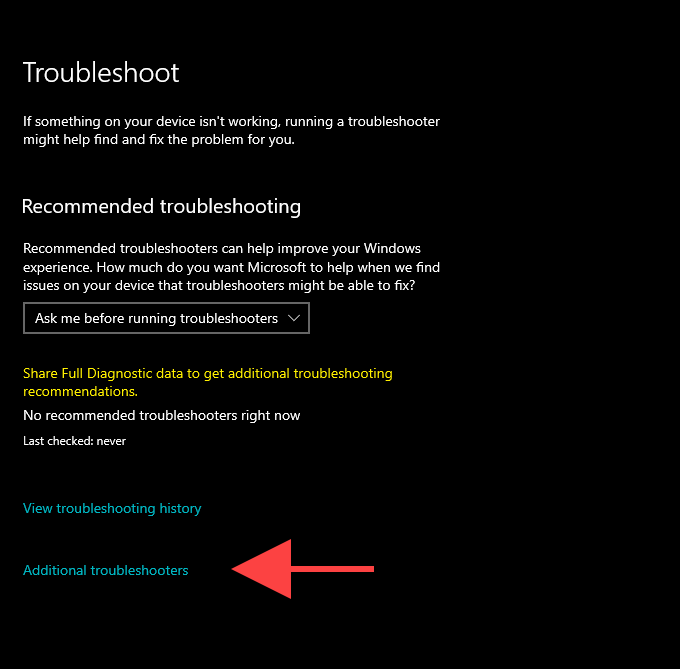
5. Seleccionar actualizacion de Windows > Ejecute el solucionador de problemas.
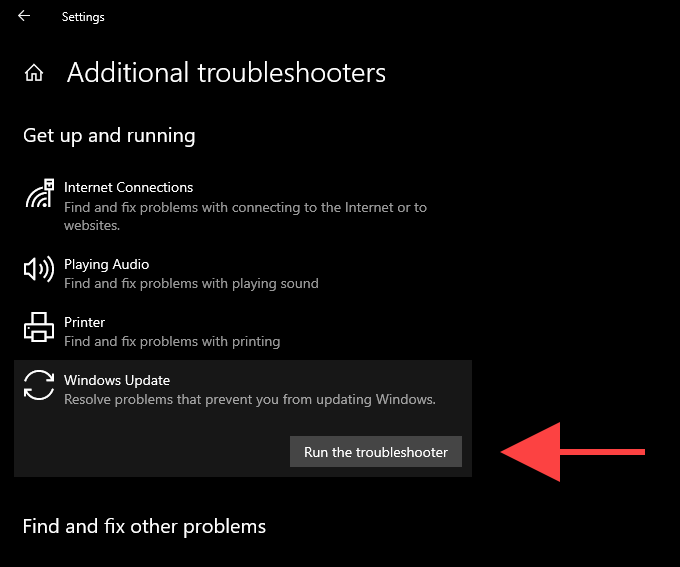
Reiniciar la computadora
Reiniciar su PC ayuda a descargar la memoria del sistema y funciona como una solución rápida para problemas relacionados con el servicio aleatorio que surgen en Windows 10. Entonces, si aún no lo ha hecho, intente hacerlo ahora y siga ejecutando Windows Update manualmente (abra el Comenzar menú y ir a Ajustes > Actualización y seguridad > Verifique las actualizaciones).
Vuelva a configurar el servicio de actualización de Windows
Si Windows Update todavía no se ejecuta, debe verificar si está configurado para ejecutarse automáticamente en Windows 10. También debe verificar la configuración de otros servicios relacionados.
1. Prensa Windows + Riñonal Para abrir la caja de ejecución.
2. Tipo servicios.MSC y seleccionar DE ACUERDO.
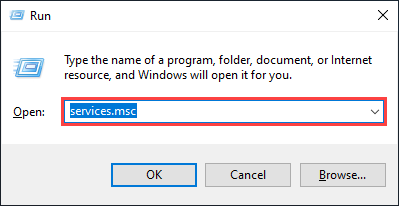
3. Botón derecho del ratón actualizacion de Windows y seleccionar Propiedades.
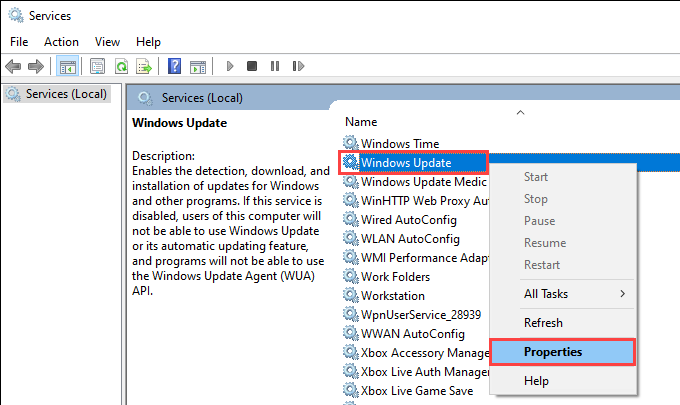
4. Selecciona el Tipo de inicio a Automático y seleccionar Aplicar. Sigue eso al establecer Estado del servicio a Correr.
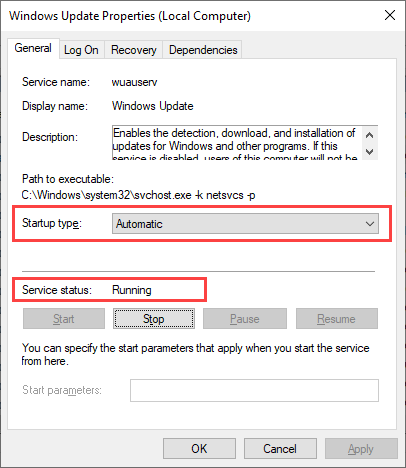
5. Seleccionar DE ACUERDO Para guardar los cambios.
6. Pasos repetidos 3-5 Para los siguientes servicios:
- Servicio de Transferencia Inteligente de Fondo
- Servicios criptográficos
7. Reinicia tu computadora.
Verifique los virus de la computadora
El software dañino es otra razón que evita que el servicio de actualización de Windows se ejecute en Windows 10.
El uso del applet de seguridad de Windows incorporado debe ayudarlo a detectar y eliminar malware. Pero dado que Windows Update no se está ejecutando, es posible que no tenga las definiciones de antimalware más actualizados para realizar un escaneo integral de su computadora.
Entonces, la mejor manera de lidiar con eso es usar un removedor de malware de terceros dedicado como MalwareBytes. Intente ejecutar un escaneo rápido y siga eso con una verificación de todo el sistema si hay virus de la computadora.
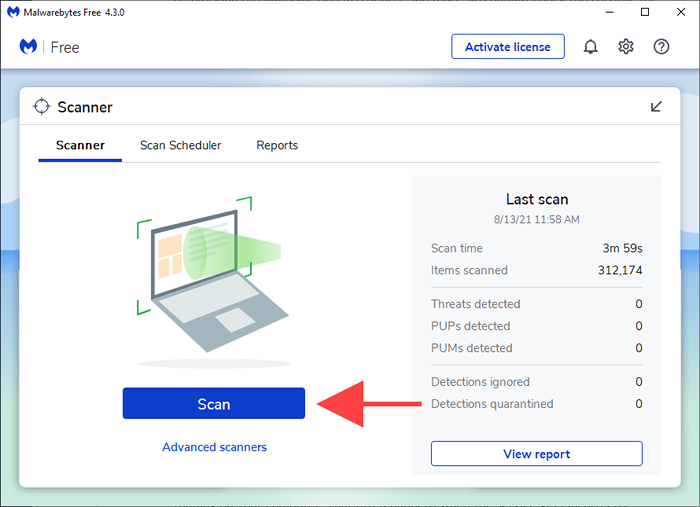
Deshabilitar el servicio de antimalware de terceros
Por el contrario, una utilidad de firewall o anti-malware de terceros puede terminar bloqueando la actualización de Windows.
Para descartar eso, intente hacer una pausa en cualquier software antivirus a través de la bandeja del sistema Windows 10. Luego, ejecute Windows Update manualmente.
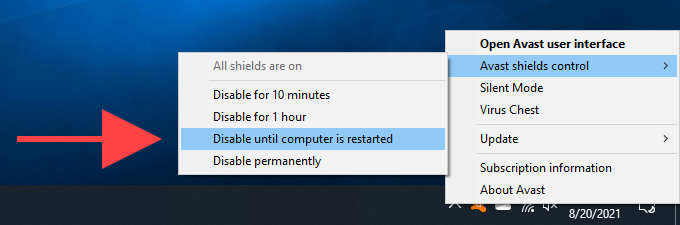
Restablecer la actualización de Windows
Windows Update Stores descargados datos temporalmente en una carpeta específicamente designada etiquetada Distribución de software. Eliminarlo podría ayudar a descartar un caché de actualización corrupto u obsoleto de causar problemas. Pero antes de hacerlo, debe detener el servicio de actualización de Windows (suponiendo que se esté ejecutando y no se haya bloqueado).
1. Prensa Windows + Riñonal Para abrir la caja de ejecución.
2. Tipo CMD y presionar Control + Cambio + Ingresar Para iniciar el símbolo del sistema con privilegios administrativos.
3. Ejecute los comandos de la siguiente manera para deshabilitar el servicio de actualización de Windows:
net stop wuauserv
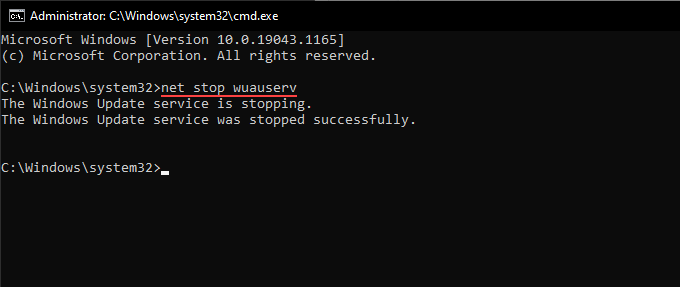
4. Ejecute los dos comandos a continuación para eliminar el Distribución de software y Catroot2 Carpetas:
RMDIR %Systemroot %\ SoftwareDistribution /S
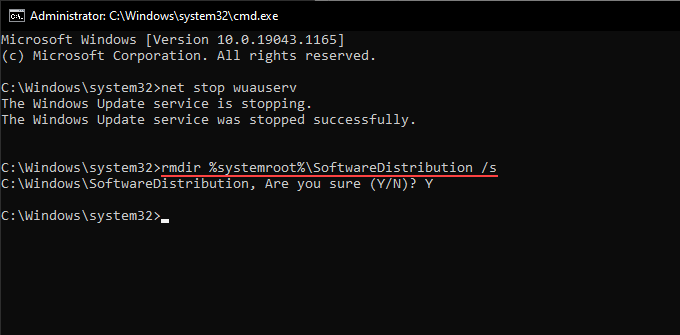
Debe confirmar su acción presionando Y > Ingresar.
5. Ejecute el siguiente comando para reiniciar el servicio de actualización de Windows:
inicio neto wuauserv
Si los pasos anteriores no ayudaron, intente restablecer todos los componentes relacionados con la actualización de Windows manualmente. Recomendamos verificar el artículo de soporte relevante de Microsoft para obtener instrucciones específicas.
Eliminar archivos temporales
Eliminar archivos de actualizaciones anteriores del sistema operativo también puede ayudar a que el servicio de actualización de Windows se ejecute nuevamente en su PC.
1. Abre el Comenzar menú y seleccionar Ajustes.
2. Seleccionar Sistema.
3. Seleccionar Almacenamiento en la barra lateral.
4. Elija la opción etiquetada Archivos temporales.
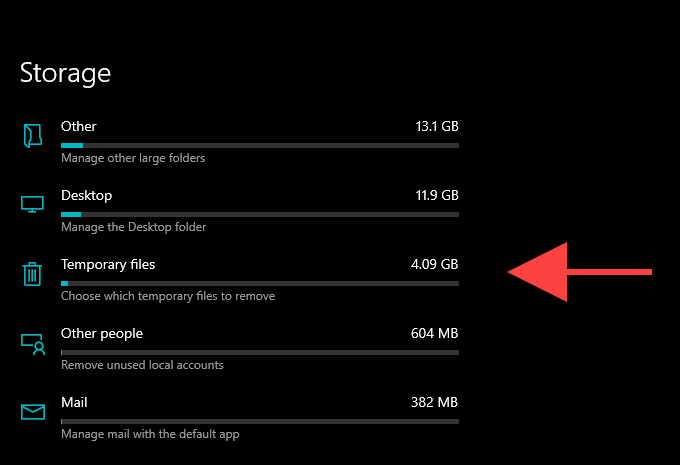
5. Marque la casilla junto a Limpieza de actualizaciones de Windows.
6. Seleccionar Eliminar archivos.
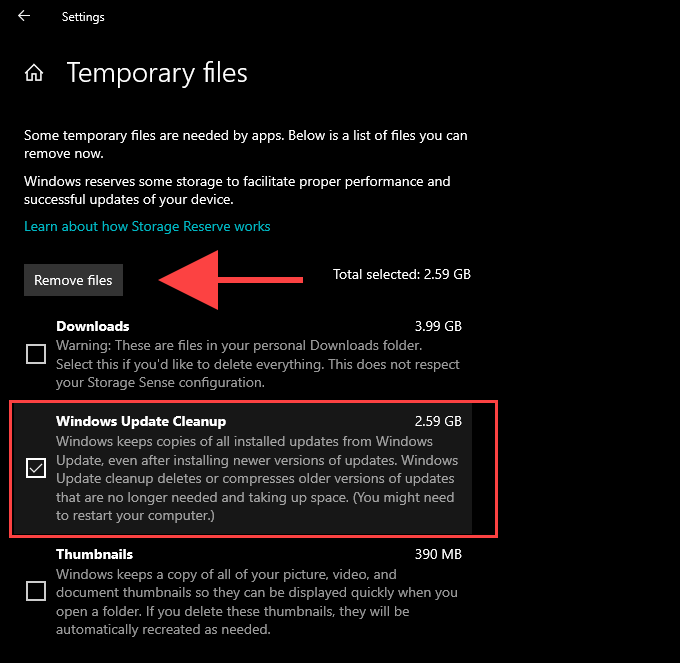
Ejecutar la herramienta SFC Scan y Dism
Si Windows Update no se ejecuta debido a la corrupción general del archivo u otros problemas relacionados con la estabilidad en Windows 10, puede intentar solucionarlos utilizando las herramientas SFC (verificador de archivos del sistema) y las herramientas de dism (servicio de imagen y administración de imágenes de implementación).
Ejecutar SFC Scan
1. Abra una consola elevada de Windows PowerShell.
2. Escriba el siguiente comando:
sfc /escanno
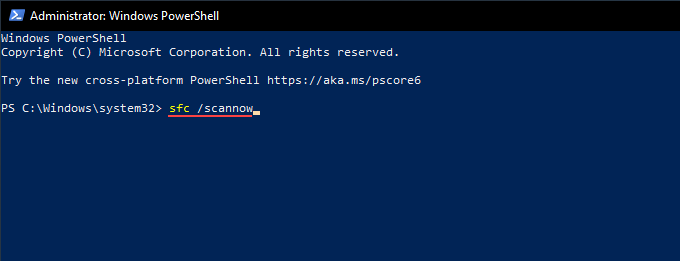
3. Prensa Ingresar.
Ejecutar escaneo dism
1. Abra una consola elevada de Windows PowerShell.
2. Escriba el siguiente comando y presione Ingresar:
Dism /online /limpiando-imagen /checkHealth
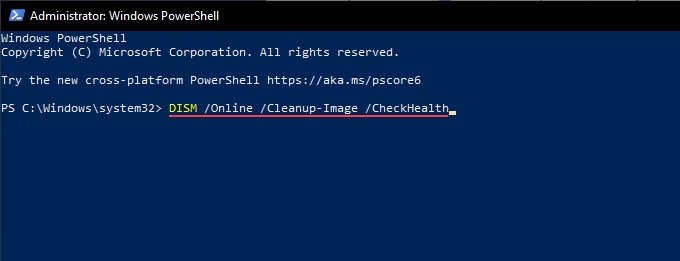
3. Si la herramienta Dism detecta algún problema, ejecute los dos comandos de la siguiente manera:
Dism /online /limpiando-imagen /escaneo
Dism /online /limpiando-imagen /restauración
Actualizar Windows 10 manualmente
En lugar de usar Windows Update, puede descargar e instalar las últimas actualizaciones para Windows 10 manualmente a través del sitio web de Catálogo de actualizaciones de Microsoft. Que podría ayudar a solucionar el servicio para actualizaciones posteriores.
1. Prensa Windows + Riñonal Para abrir la caja de ejecución.
2. Tipo Winver y seleccionar DE ACUERDO.
3. Tenga en cuenta la versión de Windows 10.gramo., 21h1.
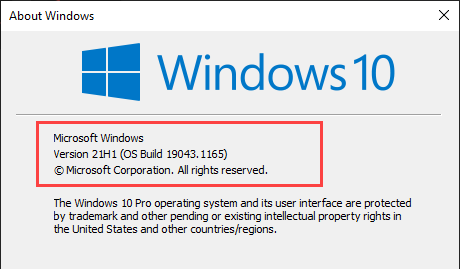
4. Visite el sitio web de Historial de actualizaciones de Windows 10 y anote la última ID de KB (base de conocimiento) para su versión de Windows 10.
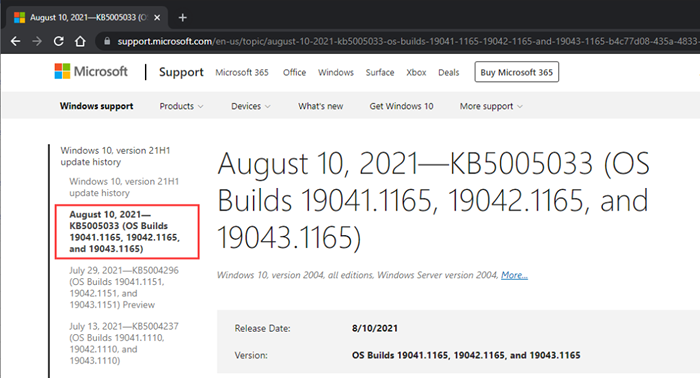
5. Visite el sitio web del catálogo de actualizaciones de Microsoft y busque la ID de KB.
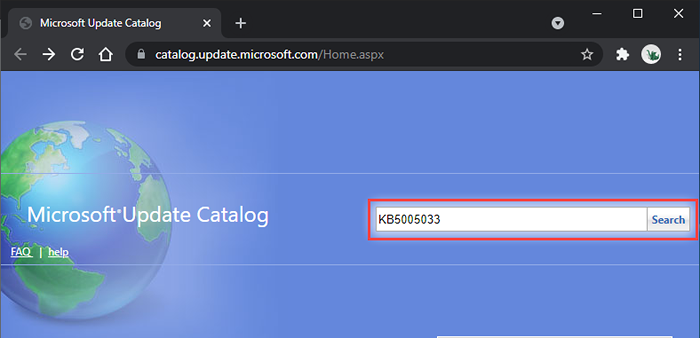
6. Seleccione y descargue la última actualización para su versión de Windows 10.
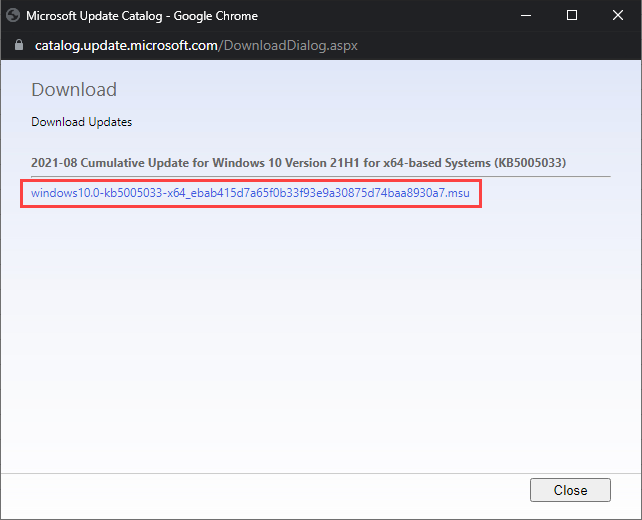
7. Ejecute el instalador descargado para aplicar la actualización.
Opcionalmente, considere instalar la última actualización de la pila de servicios para su versión de Windows 10. Que pueden ayudar a solucionar problemas adicionales con Windows Update. Puede buscarlo y descargarlo desde el sitio web de Catálogo de actualizaciones de Microsoft.
Use el asistente de actualización de Windows
Si el servicio Windows Update todavía falla, puede usar el Asistente de actualización de Windows para instalar la actualización de la función más reciente para Windows 10.
Después de descargar el applet en su PC, simplemente ejecutarlo y seleccionar Actualizar ahora.
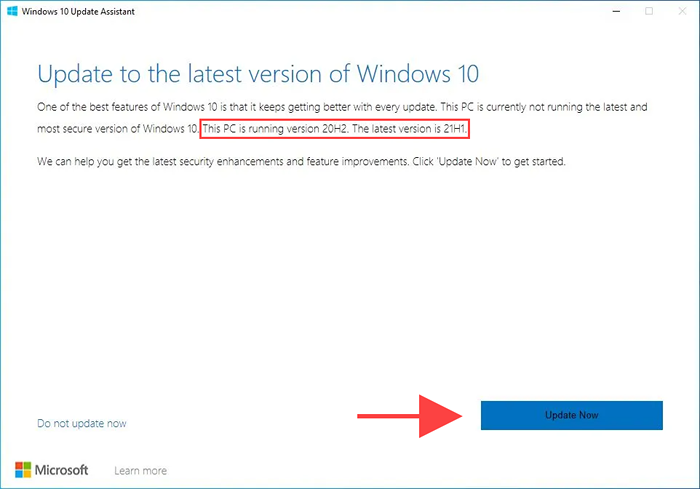
Revolver o restablecer ventanas
Si continúa experimentando problemas, es posible que desee realizar una restauración del sistema. Eso ayuda a revertir cualquier cambio reciente al sistema operativo que impulsó el problema. También puede intentar desinstalar la actualización anterior de Windows.
Finalmente, restablecer los valores predeterminados de Windows 10 a los valores predeterminados de fábrica debería funcionar como una última medida para corregir el servicio de actualización de Windows para bien.
- « Que es un alquitrán.Archivo gz y cómo abrirlo
- Cómo encontrar y reemplazar palabras en MS Word y Google Docs »

